
עודכן לאחרונה ב
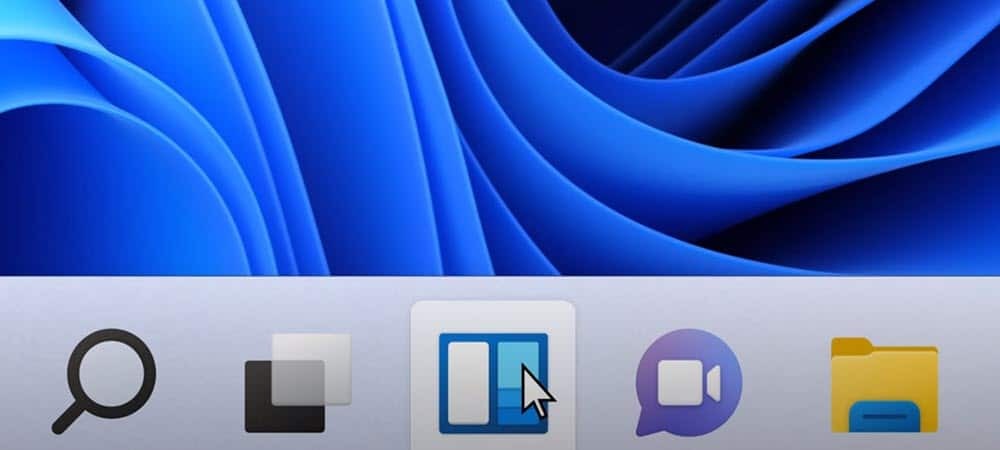
יישומון מזג האוויר שנכלל בעדכון האחרון עשוי להיות מעצבן עבור חלקם. למרבה המזל, אתה יכול להסיר את ווידג'ט מזג האוויר ב-Windows 11.
אם עדכנת לאחרונה את מערכת Windows 11 שלך, כנראה שמת לב ל- כפתור יישומון מזג אוויר חדש בשורת המשימות. זה מאוד דומה ל ווידג'ט חדשות ותחומי עניין ב-Windows 10. עם זאת, זה מופיע בפינה השמאלית של שורת המשימות של Windows 11.
אתה רק צריך לרחף מעל הסמל כדי שהוא יופיע, והוא יכול להתנגש עם זרימת העבודה שלך, במיוחד אם אתה העבר את כפתור התחל לפינה השמאלית. החדשות הטובות הן שאתה יכול להסיר את ווידג'ט מזג האוויר ב-Windows 11. הנה איך.
כיצד להסיר את ווידג'ט מזג האוויר משורת המשימות ב-Windows 11
אחת הדרכים הקלות ביותר להיפטר מווידג'ט מזג האוויר היא על ידי השבתתו בהגדרות.
כדי להשבית את ווידג'ט מזג האוויר דרך הגדרות, השתמש בשלבים הבאים:
- ללחוץ הַתחָלָה, ולאחר מכן בחר הגדרות.
- מתי הגדרות נפתח, לחץ על התאמה אישית מהרשימה משמאל.
- בצד ימין, בחר את שורת המשימות אוֹפְּצִיָה.
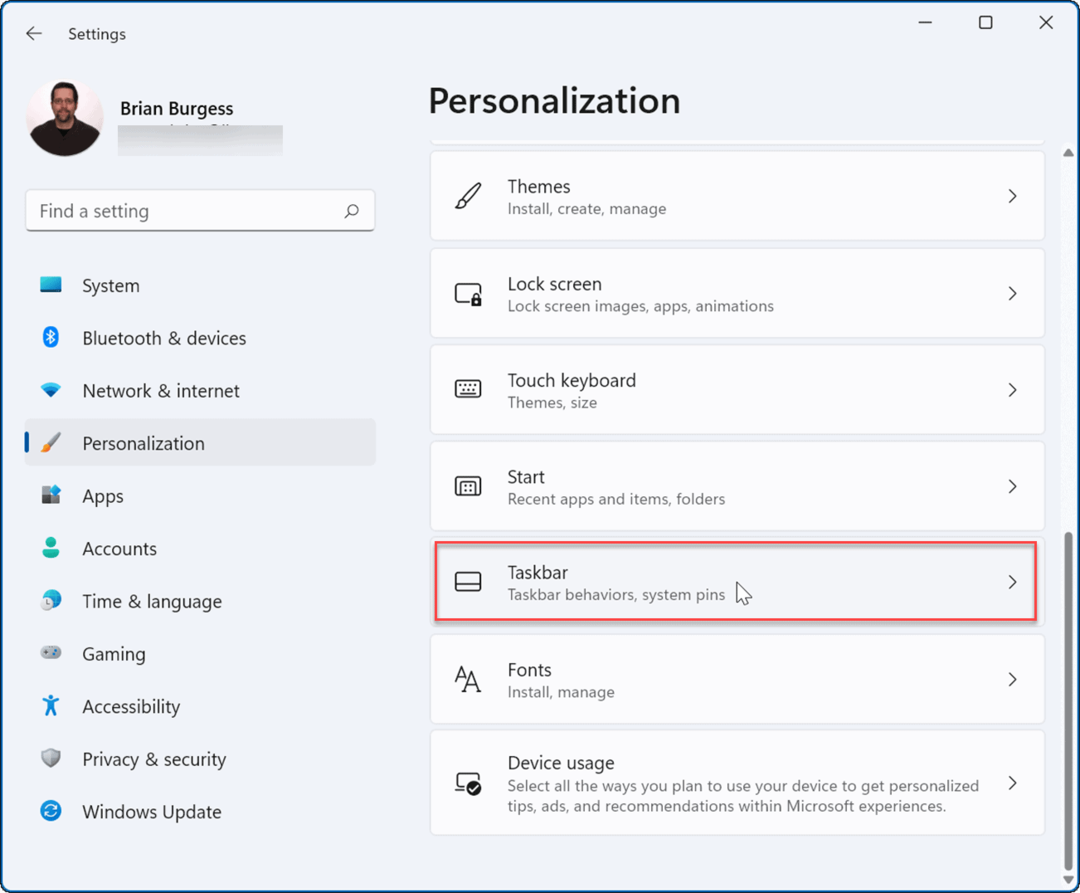
- הרחב את פריטים בשורת המשימות סעיף וסובב את ווידג'טים לכבות.
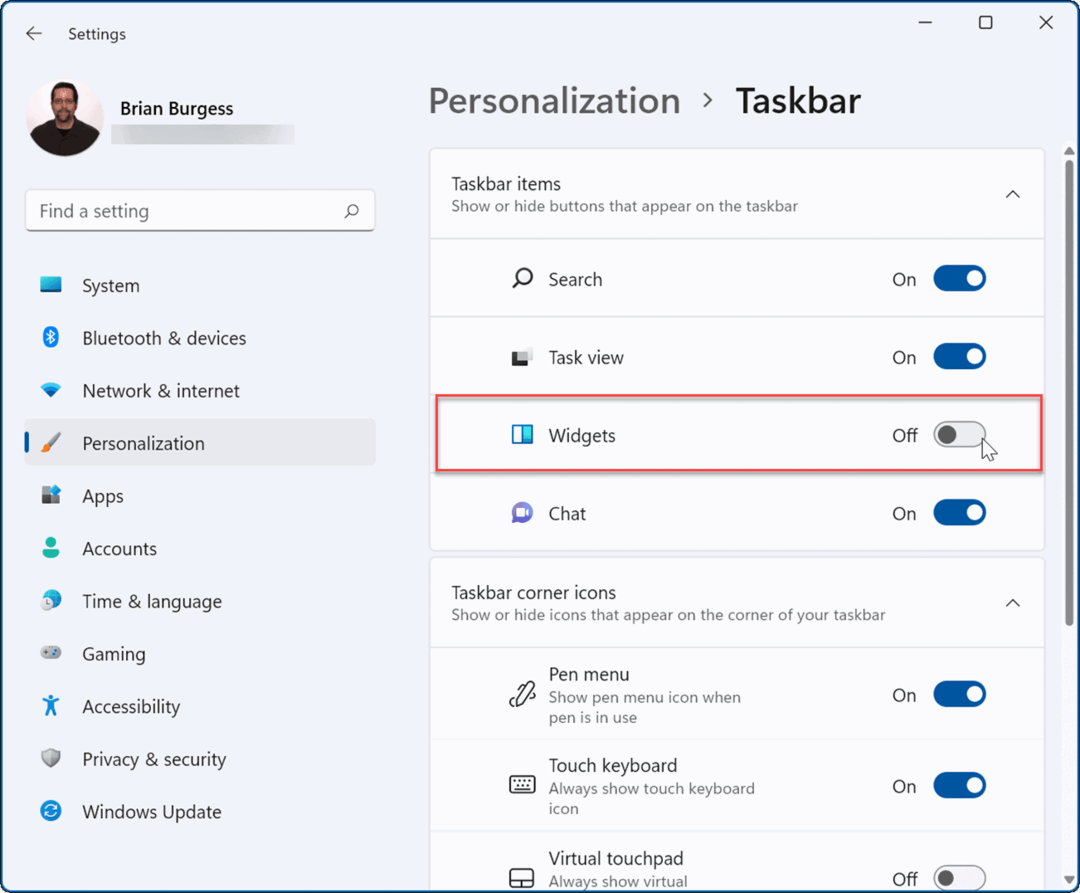
ווידג'ט מזג האוויר ייעלם משורת המשימות כאשר תכבה את המתג. אם אתה רוצה להפעיל אותו מחדש, חזור אל
פתק: ניתן להפעיל או לכבות לחצנים אחרים בשורת המשימות באזור זה של תפריט ההגדרות. לדוגמה, אתה יכול הסר את סמל הצ'אט של Teams.
כיצד להסיר את ווידג'ט מזג האוויר ב-Windows 11 באמצעות מדיניות קבוצתית
אתה יכול להשבית את ווידג'ט מזג האוויר אם אתה מפעיל את Windows 11 Pro ומעלה על ידי שימוש מדיניות קבוצתית.
כדי להסיר את ווידג'ט מזג האוויר באמצעות מדיניות קבוצתית:
- השתמש בקיצור המקלדת מקש Windows + R כדי להפעיל את לָרוּץ דו-שיח.
- ב לָרוּץ, הקלד gpedit.msc ולחץ בסדר.
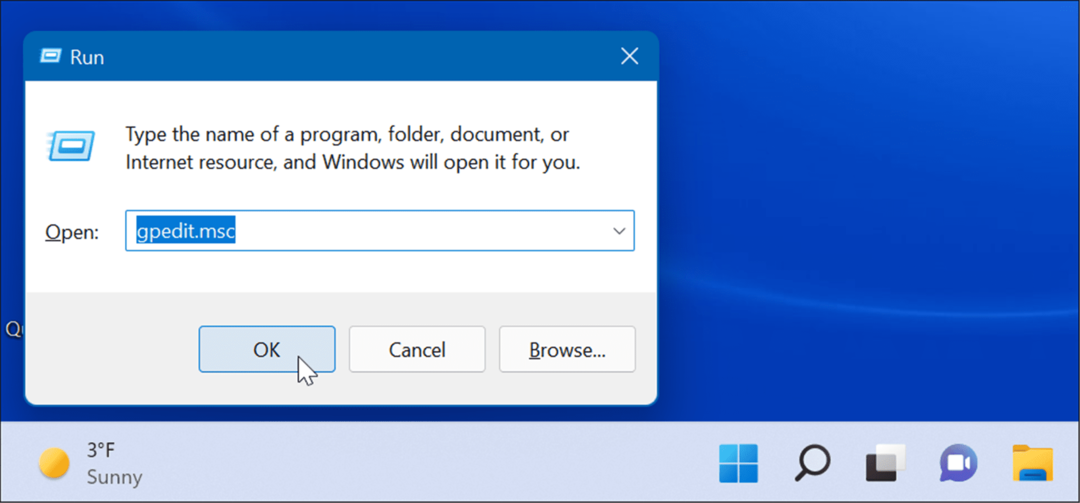
- כאשר עורך מדיניות קבוצתית נפתח, נווט אל הנתיב הבא:
תצורת מחשב -> תבניות ניהול -> רכיבי Windows -> ווידג'טים
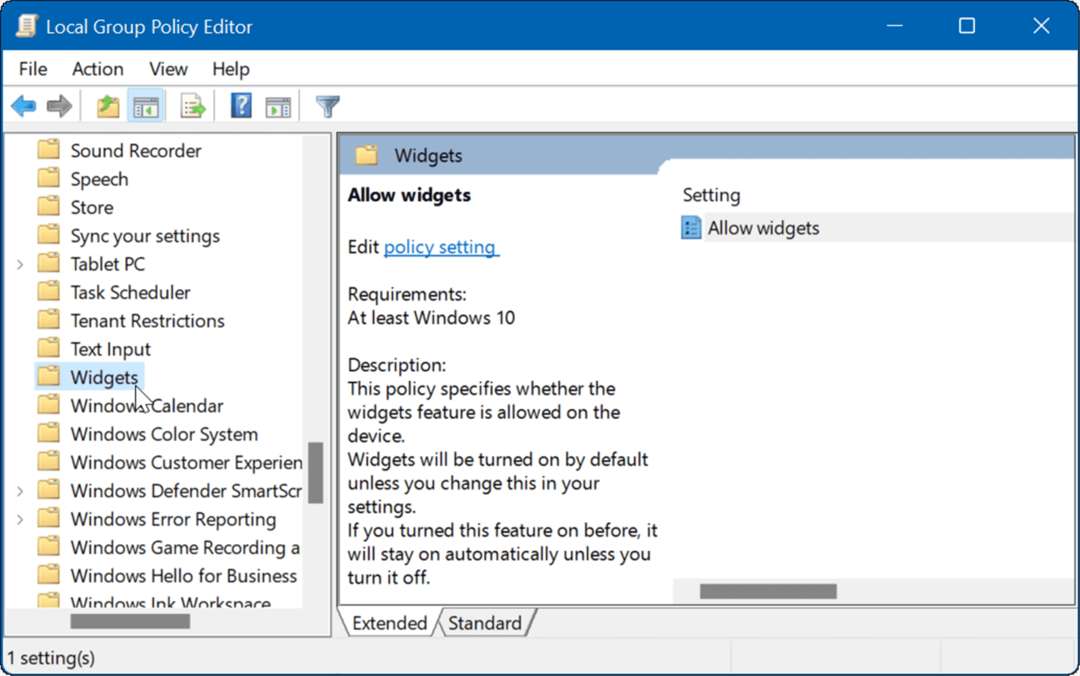
- לחץ לחיצה כפולה אפשר ווידג'טים בחלונית הימנית.
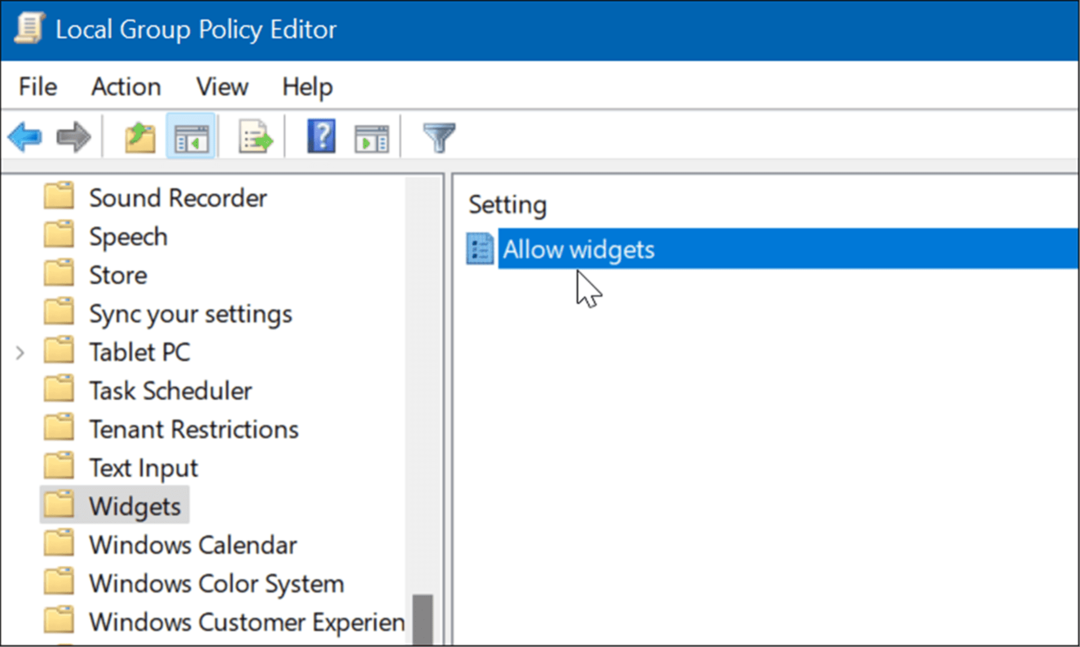
- בחר את נָכֶה אפשרות בחלק העליון ולחץ להגיש מועמדות ו בסדר בתחתית המסך.
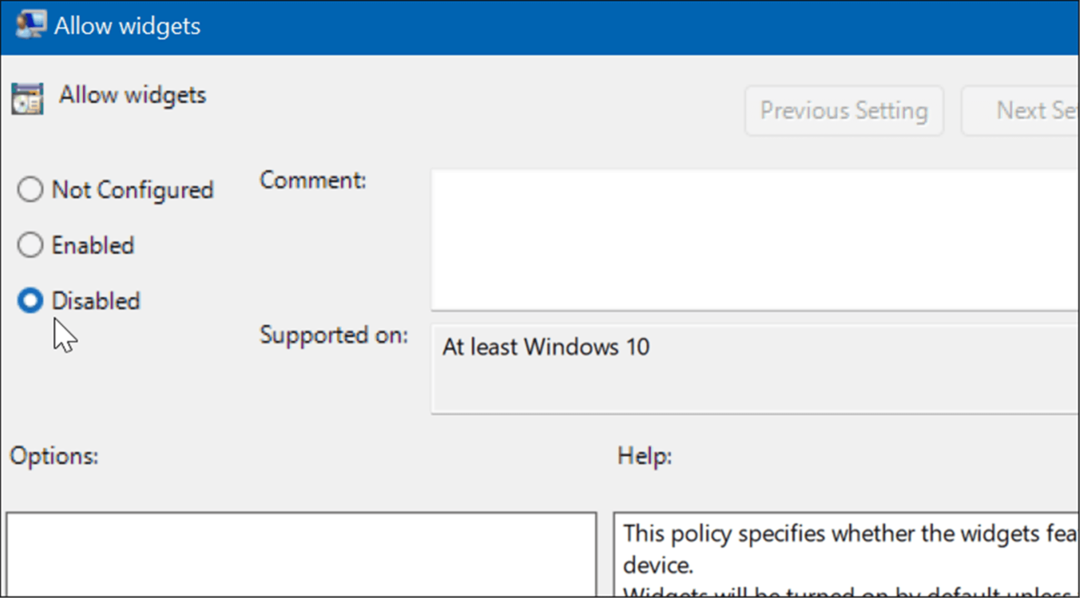
- לאחר ביצוע השלבים שלמעלה, ווידג'ט מזג האוויר לא יוצג יותר. עם זאת, אם תעבור לאפשרויות שורת המשימות בהגדרות, תבחין שמתג החלפת Widgets אפור. כדי להפעיל אותה שוב, תצטרך לעבור שוב על המדיניות הקבוצתית ולהגדיר אותה ל לא מוגדר.
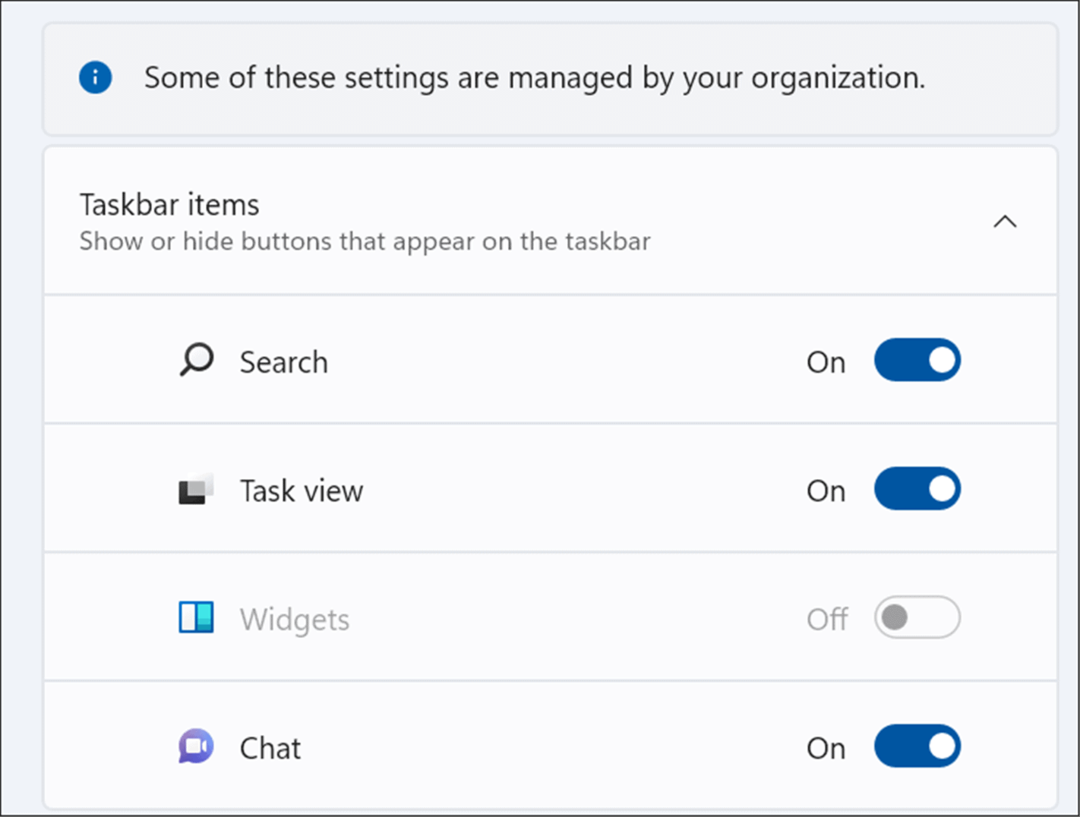
כיצד לשנות את הרישום כדי להשבית את ווידג'ט מזג האוויר של Windows 11
Windows 11 Home אינו כולל מדיניות קבוצתית, אך אם אינך רוצה להשתמש בהגדרות כדי להשבית את ווידג'ט מזג האוויר, תוכל לערוך את הרישום במקום זאת.
כדי להשבית את ווידג'ט מזג האוויר של Windows 11 באמצעות הרישום, השתמש בשלבים הבאים:
- ללחוץ מקש Windows + R כדי להפעיל את Run.
- סוּג regedit ולחץ בסדר.
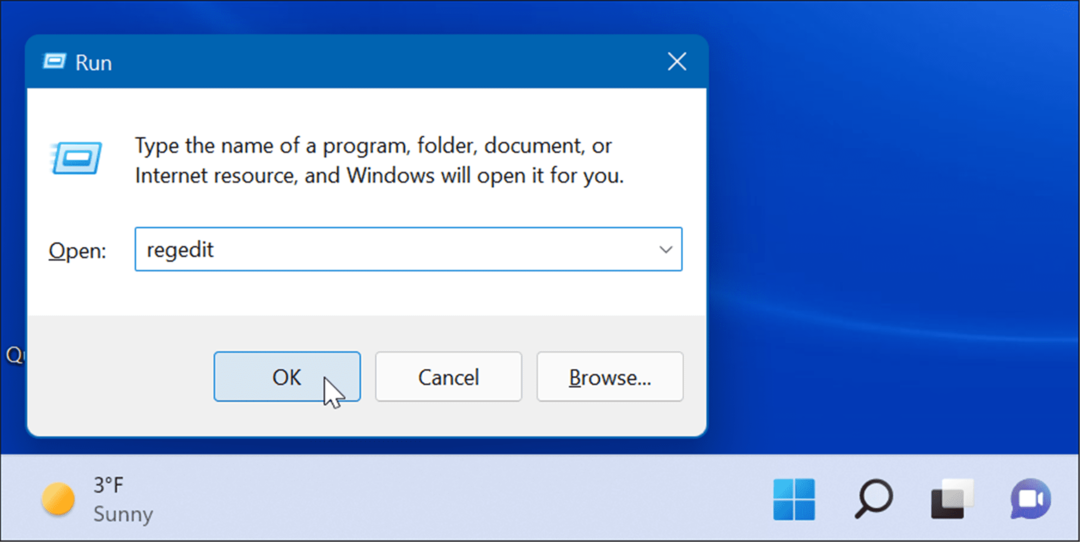
- כאשר עורך רישום נפתח, נווט אל הנתיב הבא:
HKEY_LOCAL_MACHINE\SOFTWARE\Policies\Microsoft\
- לחץ לחיצה ימנית על מיקרוסופט מקש ובחר חדש > מפתח.
- תן שם למפתח החדש דש.
- בתוך ה דש מפתח שיצרת, לחץ לחיצה ימנית על אזור ריק בחלונית הימנית ובחר חדש > ערך DWORD (32 סיביות)..
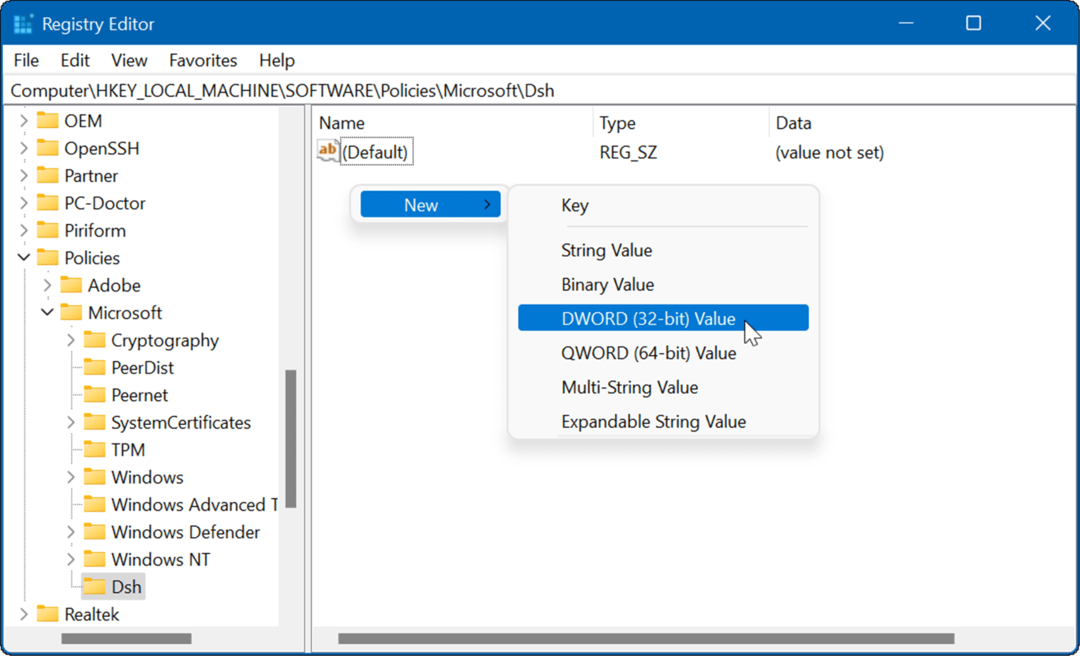
- תן שם למפתח בשם AllowNewsAndInterests ולתת לו ערך של 0.
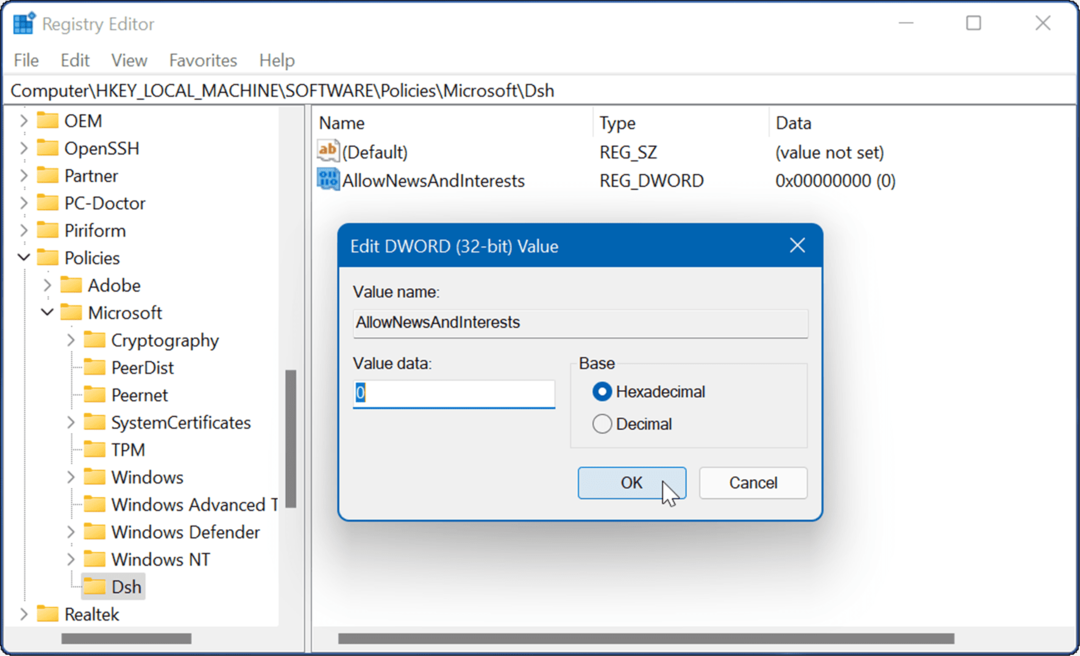
- צא מעורך הרישום ו הפעל מחדש את Windows 11. ווידג'ט מזג האוויר לא יופיע עוד בשורת המשימות כאשר המחשב שלך יופעל מחדש.
שינוי שורת המשימות של Windows 11
למיקרוסופט יש הרגל להוסיף פריטים לשורת המשימות שחלק מהמשתמשים עשויים שלא להעריך - כמו ווידג'ט מזג האוויר. למרבה המזל, אתה יכול להשתמש באחת מהשיטות שלמעלה כדי להסיר אותו.
אולי יעניין אותך גם להציג את כולם סמלי גלישה בפינת שורת המשימות או ביצוע יותר מקום בשורת המשימות. שורת המשימות ב-Windows 11 היא חוויה חדשה ואם אתה חדש ב-Windows 11, בדוק כמה דרכים קלות שאתה יכול התאם אישית את שורת המשימות.
כמו כן, אם יש לך מסך מוגבל, אתה יכול הסתר אוטומטית את שורת המשימות.
כיצד למצוא את מפתח המוצר של Windows 11
אם אתה צריך להעביר את מפתח המוצר של Windows 11 או רק צריך אותו כדי לבצע התקנה נקייה של מערכת ההפעלה,...
כיצד לנקות את המטמון של Google Chrome, קובצי Cookie והיסטוריית גלישה
Chrome עושה עבודה מצוינת באחסון היסטוריית הגלישה, המטמון והעוגיות שלך כדי לייעל את ביצועי הדפדפן שלך באינטרנט. זה איך לעשות...
התאמת מחירים בחנות: איך להשיג מחירים מקוונים בזמן קניות בחנות
קנייה בחנות לא אומרת שאתה צריך לשלם מחירים גבוהים יותר. הודות להבטחות התאמת מחיר, תוכלו לקבל הנחות מקוונות בזמן הקניות ב...
כיצד להעביר מנוי לדיסני פלוס במתנה עם כרטיס מתנה דיגיטלי
אם נהנית דיסני פלוס וברצונך לחלוק אותו עם אחרים, הנה איך לקנות מנוי דיסני+ מתנות עבור...
